كيفية استرداد سلة المحذوفات المحذوفة

تعد سلة المحذوفات مفيدة لأجهزة Windows لأنها وسيلة مناسبة لإزالة البيانات دون حذفها على الفور. ولكن ماذا يحدث إذا كان مفقودًا أو
يمكنك تثبيت Windows 11 بسهولة إذا كان جهاز الكمبيوتر الخاص بك يلبي المتطلبات. ومع ذلك، إذا كنت تريد تجربة Windows 11 دون الترقية ، فإليك بعض الطرق المناسبة لك.
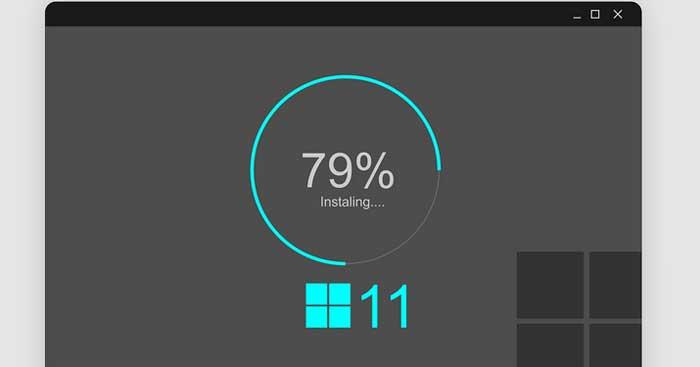
تعليمات لاستخدام Windows 11 دون الترقية إلى Windows 10
عملية ترقية Windows 10 إلى Windows 11 بسيطة للغاية. ومع ذلك، إذا كنت لا تزال تتساءل عما إذا كنت تريد الترقية إلى Win 11 أم لا، فبالإضافة إلى قراءة المراجعات على الإنترنت، يمكنك اختبار نظام التشغيل هذا قبل تثبيته فعليًا على النظام أو الترقية إلى Win 10. برنامج المحاكاة الافتراضية، المعروف أيضًا باسم الأجهزة الافتراضية، ستساعدك على استخدام Windows 11 دون الحاجة إلى الترقية.
ما هو برنامج المحاكاة الافتراضية؟
تقوم حزم برامج المحاكاة الافتراضية بتقسيم موارد نظام الكمبيوتر إلى أجهزة كمبيوتر افتراضية. إنها تسمح لك باستخدام أنظمة التشغيل Windows وMac وLinux وأنظمة التشغيل الأخرى في نافذة واحدة دون الحاجة إلى التثبيت على نظامك الأساسي الحالي. يُطلق على نظام التشغيل الذي يعمل في برنامج المحاكاة الافتراضية اسم الجهاز الظاهري.
هناك العديد من حزم برامج المحاكاة الافتراضية المتوفرة لنظام التشغيل Windows 10. بعضها مجاني، مثل VMware Workstation 16 Player وVirtualBox... لذا، يمكنك تجربة Windows 11 دون الحاجة إلى إنفاق المال. سترشدك هذه المقالة إلى تثبيت Windows 11 باستخدام VMware Workstation 16 .
كيفية تثبيت نظام التشغيل Windows 11 على جهاز افتراضي
1. قم بتنزيل VMware Workstation 16 Player وWindows 11 ISO
أولاً، تحتاج إلى تنزيل VMware Workstation 16 Player وتثبيته. للقيام بذلك، انقر فوق رابط التنزيل الآن (لإصدار Windows) الموجود على https://www.vmware.com/products/workstation-player/workstation-player-evaluation.html. إذا لم يتم تغيير الإعدادات الافتراضية للمتصفح الخاص بك، فسيتم تنزيل مجلد التنزيلات تلقائيًا .
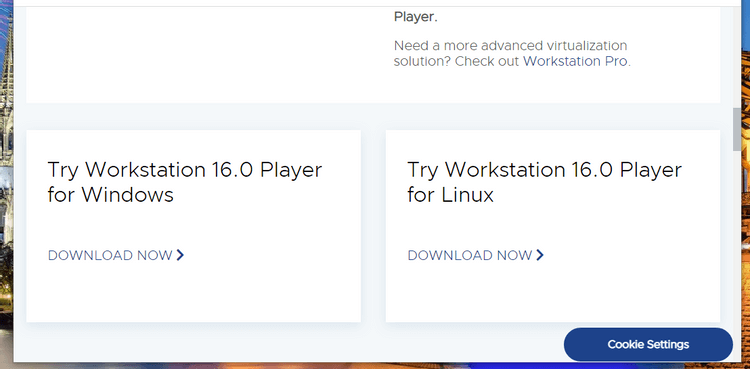
تحميل برنامج VMware Workstation 16 Player
بعد تنزيل تعليمات إعداد VMware Workstation، قم بتثبيت البرنامج. اضغط على مفتاح Windows + E من مدير الملفات. افتح المجلد الذي يتضمن مثبت VMware Workstation. ثم، انقر نقرًا مزدوجًا فوق ملف VMware Player EXE لفتح تعليمات الإعداد وتثبيت هذا التطبيق.
تحتاج أيضًا إلى تنزيل ملف Windows 11 ISO من https://www.microsoft.com/software-download/windows11. أولاً، حدد Windows 11 في قائمة الإصدار وانقر فوق "تنزيل" . بعد ذلك، حدد لغة المنتج، ثم اضغط على تأكيد . ثم انقر فوق تنزيل 64 بت .
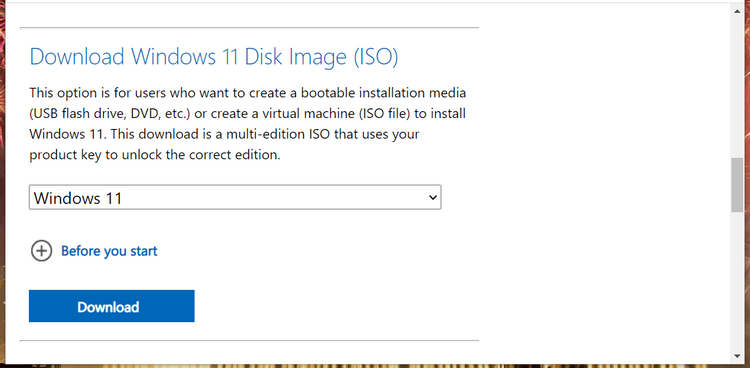
تحميل ملفات ويندوز 11
2. قم بإعداد جهاز ظاهري يعمل بنظام التشغيل Windows 11 باستخدام VMware Workstation 16 Player
بمجرد تنزيل Windows 11 ISO بنجاح، يمكنك إعداد الجهاز الظاهري. افتح برنامج VMware Workstation 16 Player. انقر فوق إنشاء جهاز ظاهري جديد في نافذته لفتح التعليمات.
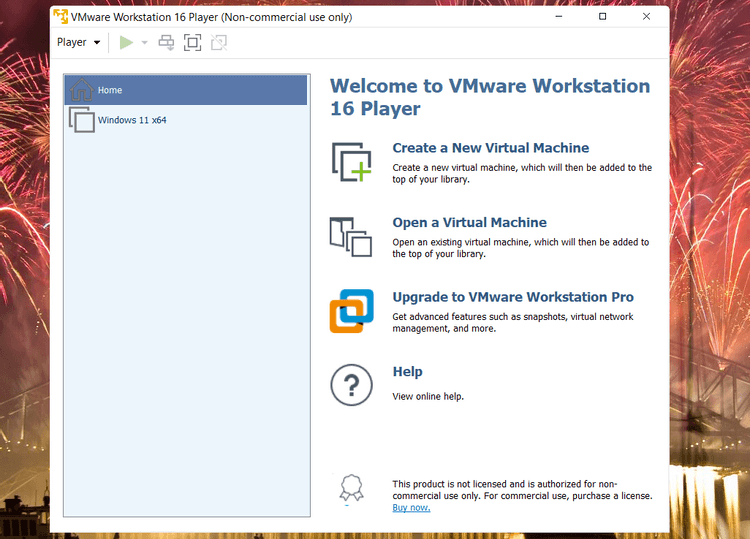
واجهة الجهاز الظاهري VMware Workstation 16
حدد ملف صورة قرص التثبيت (iso) > انقر فوق "استعراض" لفتح النافذة لتحديد ملف Windows 11 ISO الذي تم تنزيله واضغط على الزر "فتح " .
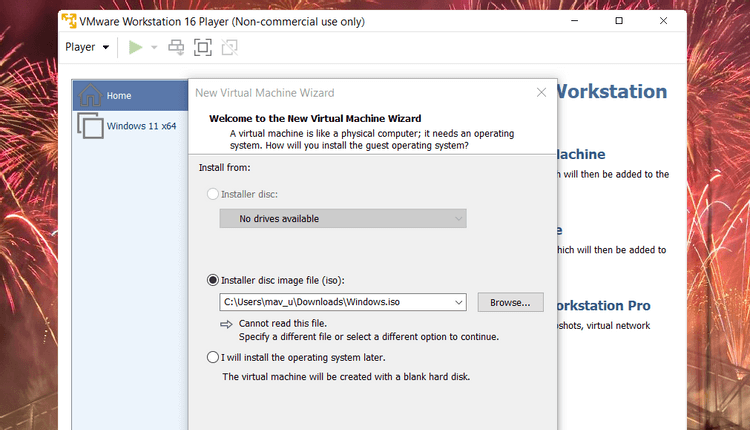
نافذة دليل مستخدم الجهاز الظاهري
انقر فوق "التالي" لفتح خيارات نظام التشغيل الضيف. حدد Microsoft Windows > Windows 10 x64 في القائمة المنسدلة الإصدار .
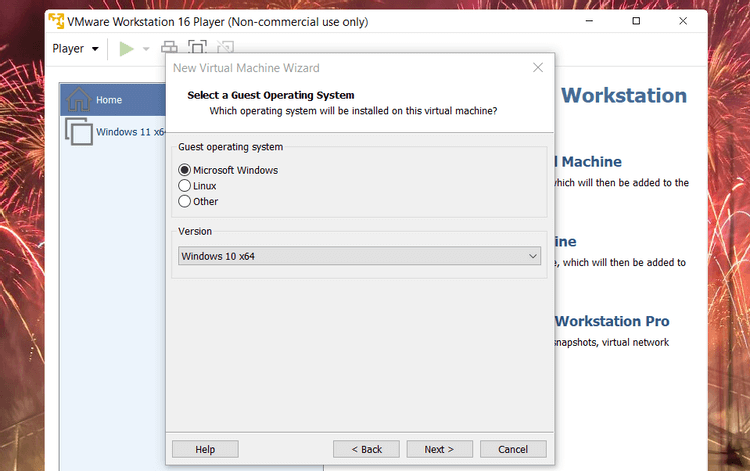
حدد نظام التشغيل الضيف
حدد التالي للانتقال إلى خيارات التسمية. من الناحية المثالية، يجب عليك تسمية الجهاز الظاهري Windows 11. ويمكنك الاحتفاظ بالموقع الافتراضي.
انقر فوق "التالي" مرة أخرى لمواصلة تحديد حجم محرك الأقراص. اضبط الحد الأقصى لحجم القرص على 64 جيجابايت على الأقل. حدد "تخزين القرص الظاهري" كإعداد ملف واحد .
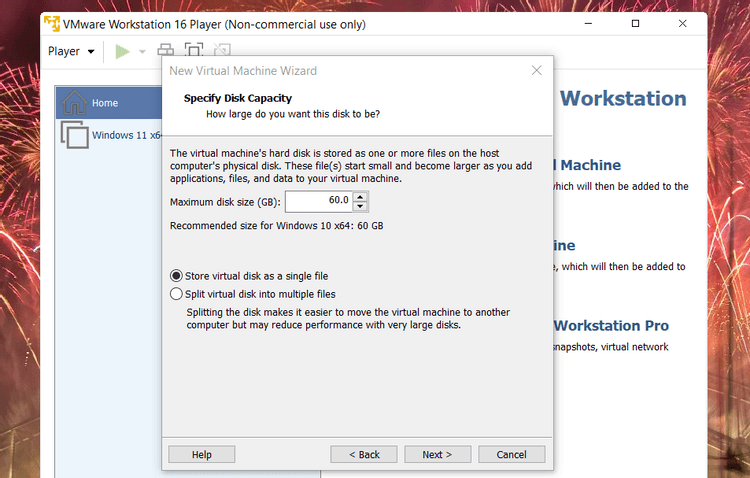
حدد سعة محرك الأقراص
انقر فوق الزر "التالي " للانتقال إلى خطوة إعداد الجهاز الظاهري النهائية. انقر فوق تخصيص الأجهزة لفتح النافذة كما هو موضح أدناه. قم بتخصيص 4 جيجابايت على الأقل من ذاكرة الوصول العشوائي (RAM) على شريط الذاكرة. إذا كان جهاز الكمبيوتر الخاص بك يحتوي على 16 جيجابايت أو أكثر من ذاكرة الوصول العشوائي، فيجب عليك سحب شريط التمرير إلى 8 جيجابايت. ثم انقر فوق "إغلاق" للخروج من هذه النافذة.
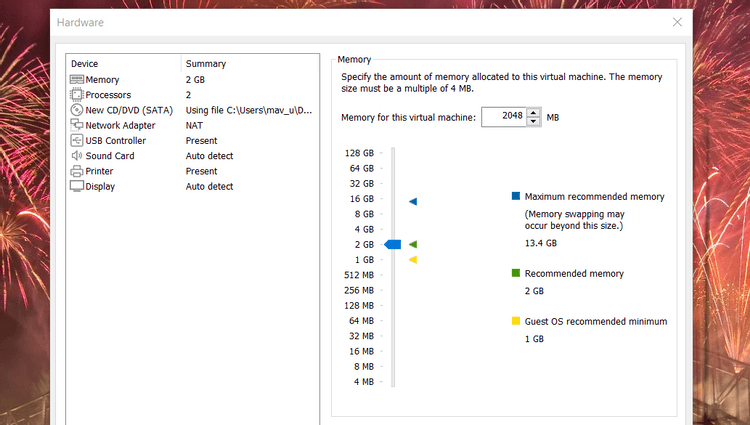
تخصيص الذاكرة بشكل صحيح
انقر فوق "إنهاء" لإنشاء الجهاز الظاهري. سيظهر الجهاز الظاهري الجديد ضمن القائمة الرئيسية لبرنامج VMware WorkStation Player. حدد Windows 11 في تلك القائمة، ثم انقر فوق تشغيل الجهاز الظاهري .
3. قم بإعداد نظام التشغيل Windows 11
عند بدء تشغيل الجهاز الظاهري، ستظهر لك الرسالة اضغط على أي مفتاح للتمهيد من القرص المضغوط أو قرص DVD . اضغط على المفتاح المشار إليه لفتح برنامج إعداد Windows واتبع الخطوات التي تظهر على الشاشة.
بعد اختيار تكوين اللغة، تنتقل إلى خطوة تنشيط Windows. لا تحتاج إلى إدخال مفتاح المنتج للتثبيت. لذلك، يمكنك النقر فوق ليس لدي مفتاح منتج لتخطيه. ومع ذلك، سيتم تشغيل Windows 11 مع بعض القيود أثناء عرض تنشيط Windows في أسفل يمين الشاشة.
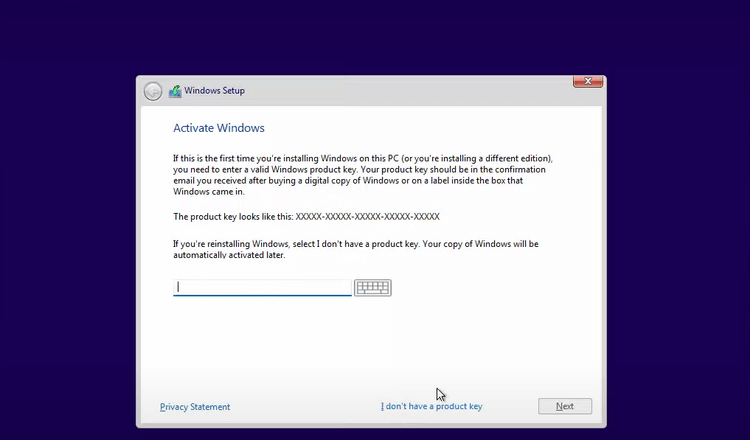
إعداد ويندوز
وبدلاً من ذلك، يمكنك إدخال مفتاح منتج Windows 11 عام في الحقل المقابل. إنها مفاتيح مؤقتة يمكنك إدخالها لتثبيت أنظمة Windows الأساسية وتجربتها. ومع ذلك، ستنتهي صلاحية هذا المفتاح بعد 30 إلى 90 يومًا، إلا إذا كنت في مؤسسة لديها خدمة إدارة المفاتيح .
يوجد حاليًا 4 مفاتيح افتراضية لإصدارات Windows 11، بما في ذلك:
بعد ذلك، يتعين عليك اختيار إصدار Windows 11. إذا كنت تريد الحصول على معظم الميزات، فاختر Professional أو Enterprise. ومع ذلك، Home هو الإصدار الذي ستحصل عليه عند ترقية جهاز الكمبيوتر الخاص بك إلى Windows 11. لذا فمن المحتمل أن يكون خيارًا تجريبيًا أفضل.
لإكمال التثبيت، انقر فوق أحد الخيارات لتثبيت Windows 11. ثم حدد محرك الأقراص الظاهري Drive 0 Unallocated Space > Next للتثبيت.
بعد ذلك، سيظهر معالج إعداد Windows 11. انقر فوق كافة خيارات الإعداد الضرورية. عندما تضغط على زر قبول ، ستدخل إلى سطح مكتب Windows 11 في VMware Workstation 16 Player خلال بضع دقائق. يمكنك الآن استخدام Win 11 دون التثبيت أو الترقية.
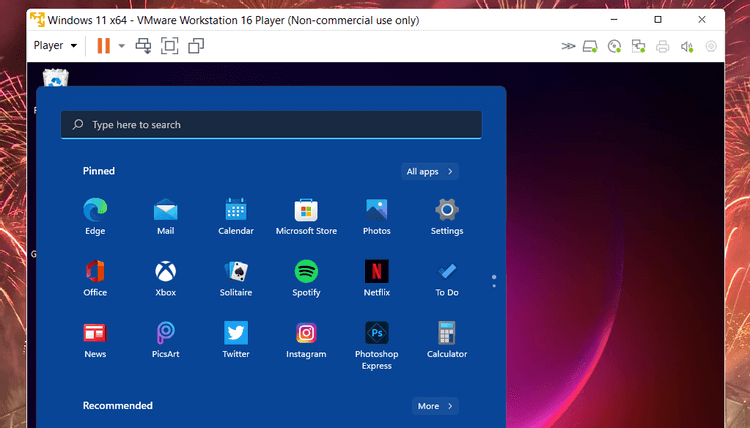
استمتع بتجربة Windows 11 دون الترقية إلى Windows 10
أعلاه هو كيفية استخدام Win 11 على جهاز الكمبيوتر عبر الجهاز الظاهري . نأمل أن تكون المقالة مفيدة لك.
تعد سلة المحذوفات مفيدة لأجهزة Windows لأنها وسيلة مناسبة لإزالة البيانات دون حذفها على الفور. ولكن ماذا يحدث إذا كان مفقودًا أو
تعد Jetpacks واحدة من أهم الأجهزة التي تساعدك على استكشاف عالم "Starfield". يسمح لك بالتحليق وتغطية الأرض بسرعة
قد يبدو من الغريب الموازنة بين إيجابيات وسلبيات تنزيل تحديث مجاني لنظام التشغيل الخاص بك، ولكن مسار تحديث Windows 10 لشهر أكتوبر 2018 هو
هل كنت تبحث عن طريقة لتعديل بنية اللاعب الخاص بك دون إعادة إنشاء شخصية جديدة في "Diablo 4"؟ حسنًا، أنت محظوظ. اللعبة تسمح لك
إذا كنت تبحث عن طريقة للارتقاء بتجربة تطوير Python، فإن VS Code أو Virtual Studio Code هو الحل الأفضل لك. إنها متعة و
تعد "Baldur's Gate 3" (BG3 للاختصار) واحدة من أكبر الألعاب التي سيتم إطلاقها في عام 2023. وهي استمرار لسلسلة Baldur's Gate، والتي كانت في الغالب تتمحور حول الكمبيوتر الشخصي.
على الرغم من أنه من المفترض أن يكون Windows 11 نظام تشغيل أكثر سهولة في الاستخدام من الإصدارات السابقة، إلا أنه يأتي مع بعض التغييرات المفاجئة. الجدير بالذكر،
يعد إعداد سطوع الشاشة ميزة مهمة، بغض النظر عن الجهاز الذي تستخدمه. ولكن من المهم بشكل خاص الحصول على مستوى السطوع
العديد من مغامرات تقمص الأدوار، مثل "Baldur's Gate 3"، تقدم في كثير من الأحيان حوارًا للاعبين وأسئلة مثيرة يحتاجون إلى الإجابة عليها لمواصلة تقدمهم. في
لقد ساعد Wallpaper Engine عشرات الآلاف من الأشخاص على استبدال صور الشاشة الثابتة المملة بمجموعة مذهلة من الصور المتحركة والمفعمة بالحيوية
كمطور، من المؤكد أنك استخدمت واحدة على الأقل من الأداتين الأسطوريتين: Visual Studio Code (VS Code) وVisual Studio العادي. كلاهما
تتمتع لعبة "Diablo 4" بعالم عميق وغني مليء بالأبراج المحصنة المظلمة التي يجب إكمالها، والزعماء الكبار الذين يجب التغلب عليهم، والغنائم المذهلة التي يمكنك الحصول عليها. ولكن، إذا كنت ترغب في معالجة
Yama هي واحدة من Katanas الملعونة في اللعبة وتحمل الحالة الأسطورية. سيقدم لك استخدام مثل هذا السلاح القوي في عالم "Blox Fruits" المفتوح
قام كل مستخدم لجهاز كمبيوتر يعمل بنظام Windows تقريبًا بحذف ملف أراد الاحتفاظ به عن طريق الخطأ. على الرغم من أن خطوتك الأولى يجب أن تكون التحقق من سلة المحذوفات، إلا أنه قد لا يكون كذلك
عند البث باستخدام OBS، قد ترغب في تحسين الخلفية الخاصة بك. وهذا يضمن وجود خلفية مناسبة للبث الخاص بك، مما يجعله يبدو جذابًا.
يلعب كل عنصر دورًا مهمًا في تعزيز تجربة اللعب للاعب. وينطبق هذا بشكل خاص على ألعاب لعب الأدوار (RPG) مثل "Diablo 4".
ليس هناك ما هو أسوأ من تشغيل جهاز الكمبيوتر الخاص بك الذي يعمل بنظام Windows لتكتشف أن جهازك لا يعمل كما هو متوقع. على سبيل المثال، عندما لا تتمكن حتى من تسجيل الدخول
Windows Defender عبارة عن أداة مجانية ومدمجة وشاملة لمكافحة الفيروسات تتمتع بحماية موثوقة. ومع ذلك، هناك بعض العيوب لاستخدامه. إنها
يعد محول الشبكة الموجود على نظام التشغيل Windows جهازًا حيويًا يضمن تشغيل اتصالات الشبكة بسلاسة. منذ يتلقى محول الشبكة
حتى إذا كنت تستخدم Windows لفترة طويلة، فقد تواجه أحيانًا تحديات تتطلب مساعدة الخبراء. سواء كنت تواجه


















